2015-8-12 周宇翔 高級程式開發員
摘要
資料丟失、誤刪或者格式化后如何才能夠找回來?有沒有一種可以快捷、救回成功率高的資料救援方法呢?本文為您推薦一款成功率高的資料救援方法,助您迅速找回丟失的資料!
檔案被誤刪了?儲存裝置被格式化了? USB儲存裝置因不正當的拔插而導致儲存裝置崩潰無法正確讀取內部的檔案?或者將外接的儲存裝置連接到電腦上發現裡面的檔案都消失不見但是裝置的容量還是如常?如果您遇到了這樣的情況,無需擔心資料找不回來。本文為您推薦一款救回成功率高的資料救援方法 – 使用專業的救援軟體Renee Undeleter。
Renee Undeleter是一款專業的資料救援、恢復程式,內建三種不同深度的掃描模式,可完美救回您各種儲存裝置中遺失的檔案,包括硬碟、USB隨身碟、記憶卡、外接硬碟或其他儲存裝置。軟體支援迅速、救援300多種的檔案格式。軟體內建中文界面,操作簡單。
專業檔案救援軟體 - Renee Undeleter

使用「Shift + Del」鍵永久刪除、清空的資源回收筒內的檔案資訊可通過Renee Undeleter找回。
隨身碟被要求格式化,可在進行格式化前使用Renee Undeleter進行掃描救援!
界面簡潔明了,非技術人員也可輕鬆使用軟體。
內建三種不同的掃描方案,可針對不同的檔案丟失原因進行掃描救援!
支援邊掃描邊預覽已掃描到的檔案資訊,確認檔案內容及質量後,可立即停止掃描進行救援!
適用於:Windows 10 / 8.1 / 8 / 7 / Vista / XP (32bit/64bit) & Mac OS 10.6 或以上
使用「Shift + Del」鍵永久刪除、清空的資源回收筒內的檔案資訊可通過Renee Undeleter找回。
隨身碟被要求格式化,可在進行格式化前使用Renee Undeleter進行掃描救援!
內建三種不同的掃描方案,可針對不同的檔案丟失原因進行掃描救援!
進行資料救援前,有什麽是需要注意的呢?
- 在對被刪資料或被格式化的儲存裝置進行救援前,請注意如下事項
- 檔案被刪除或儲存裝置格式化后,請儘快尋求檔案救援軟體的幫助。
- 悲劇發生后,請勿對該分割槽或儲存裝置有任何的數據寫入。否則可能會發生檔案覆蓋,造成資料無法救援。
第二步 掃描
打開軟體,點選“檔案恢復”,進行掃描。
打開軟體,點選“檔案恢復”,進行掃描。

選擇檔案保存的儲存裝置,點選“下一步”。

選擇“快速掃描” ,點選“下一步”。

顯示進階設置界面。可以在“自訂設置”勾選您所需要進行救援的檔案格式。如果記不得,可以不設置。
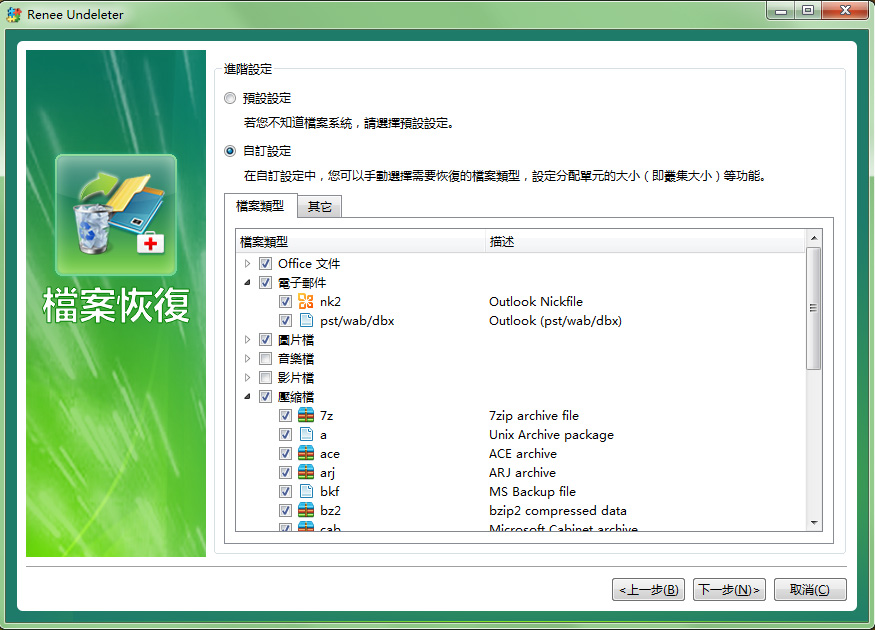
※注意事項:由於“檔案恢復”–“快速掃描”模式是只針對選定磁碟的空餘空間的前30GB進行掃描,如果沒有找到想要的檔案,請嘗試“檔案恢復”–“深度掃描”模式。
第三步 預覽、救回
注意:爲了避免覆蓋要就救援的檔案,請不要將確定要救回的檔案保存到檔案原來所在的位置或磁碟。
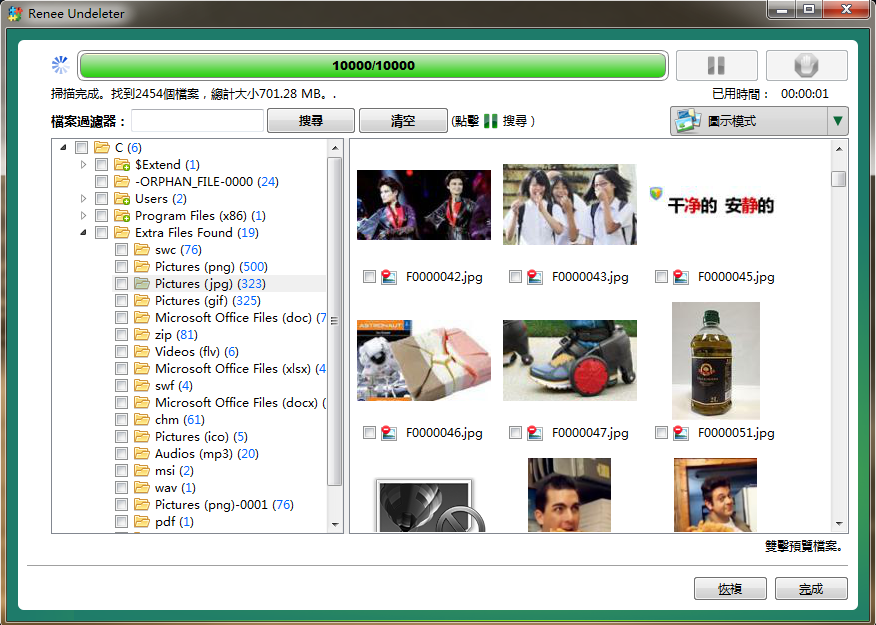
Loading comments...






